Call of Duty Franchise-Videospiele brauchen aufgrund ihrer langen Reihe von Titeln keine Aufmerksamkeit von Action-FPS-Spielern. Kürzlich wurde das Online-Battle-Royale-Spiel Warzone 2.0 als Teil der Edition Modern Warfare II (2022) veröffentlicht. Obwohl Warzone 2.0 ein Nachfolger des Warzone-Titels ist, hat es mehrere Bugs und Fehler, die wir nicht leugnen können. In der Zwischenzeit sehen sich die Spieler mit Warzone 2-Problemen mit hoher CPU-Auslastung und niedriger GPU-Auslastung auf dem PC konfrontiert.
Obwohl die Systemanforderungen für das Spiel auf einem Windows-Computer ziemlich niedrig sind, sieht es so aus, als seien es viele Spieler Gleichzeitig wird eine hohe CPU-Auslastung und eine niedrige GPU-Auslastung gemeldet. Aufgrund eines solchen Problems wird es für die betroffenen Spieler schließlich zu Kopfschmerzen, in das Spiel einzusteigen oder die Multiplayer-Sitzungen online fortzusetzen. Mehrere Spieler sind auch mit Ruckeln, Störungen, Verzögerungen und mehr im Spiel konfrontiert, was häufig vorkommt.

Seiteninhalte
Fix: Warzone 2 Hohe CPU-Auslastung und niedrige GPU-Auslastung
Einige unglückliche Warzone 2-Spieler haben behauptet, dass fast 80 % oder mehr CPU-Auslastung auf dem Computer verbraucht werden, während er läuft. In der Zwischenzeit wird die GPU-Nutzung niedrig genug, was darauf hindeutet, dass es ein Problem mit der Kompatibilität oder der ordnungsgemäßen Nutzung von Systemressourcen gibt. Infolgedessen zeigt das Spiel ziemlich oft Schluckauf und Abstürze, was schwer zu handhaben ist.
Glücklicherweise gibt es unten ein paar Problemumgehungen, um dieses Problem zu beheben. Wenn Sie nun auch eines der Opfer sind, die auf ein solches Problem stoßen, befolgen Sie alle Methoden nacheinander, bis das Problem behoben ist. Also, lasst uns ohne weitere Umschweife loslegen.
1. Führen Sie das Spiel als Administrator aus
Stellen Sie sicher, dass Sie die Spiel-App-Datei auf Ihrem PC als Administrator ausführen, um der Benutzerkontensteuerung (UAC) Zugriff auf das System zu gewähren. In einigen Fällen benötigt Ihr System die UAC-Zugriffsberechtigung, um ein Programm auszuführen, das sehr wichtig ist. Wenn Sie die folgenden Schritte ausführen, müssen Sie dem Administrator einmalig Zugriff gewähren, und Sie werden nicht erneut danach gefragt. Gehen Sie dazu wie folgt vor:
s Wechseln Sie zum installierten Spielverzeichnis von Call of Duty: Warzone 2. Klicken Sie mit der rechtenRechtstaste auf die Anwendungsdatei des Spiels auf Ihrem PC. Klicken Sie auf Eigenschaften > Klicken Sie auf die Registerkarte Kompatibilität .
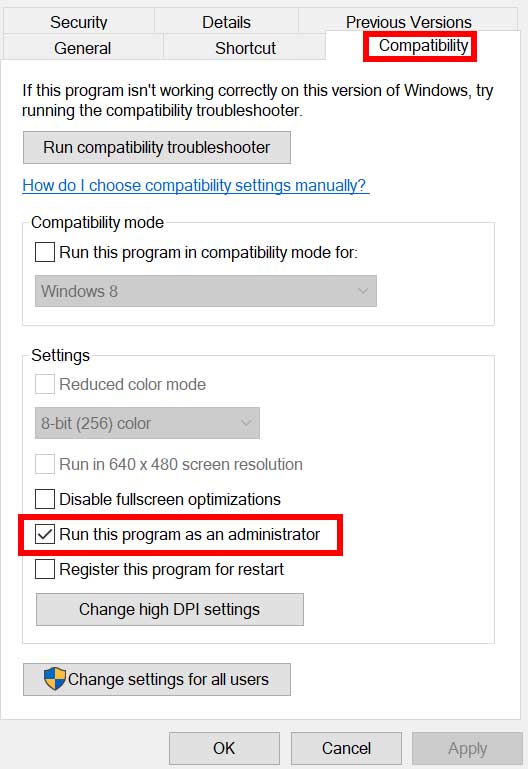
Klicken Sie auf das Kontrollkästchen Dieses Programm als Administrator ausführen, um es zu aktivieren. Klicken Sie anschließend auf Übernehmen und dann auf OK, um die Änderungen zu speichern. Führen Sie schließlich das Spiel aus, um nach dem Problem zu suchen.
Bitte beachten Sie: Wenn Sie den Steam-oder Battle.net-Client auf dem PC verwenden, stellen Sie sicher, dass Sie die gleichen Schritte für den jeweiligen Launcher ausführen, um den Administratorzugriff zu gewähren.
2. Verwenden Sie eine dedizierte Grafikkarte
Es wird dringend empfohlen, die dedizierte Grafikkarte auf dem PC zu verwenden, um grafikintensive Spiele wie COD MWII reibungslos ausführen zu können. Es reduziert im Grunde Spielruckler, Verzögerungen und Frame-Drops, abgesehen von GPU-Problemen, die nicht zu 100% verwendet werden. Wenn Sie nicht wissen, welche Einstellungen Sie anpassen müssen, befolgen Sie die nachstehenden Schritte.
Für Nvidia-GPU:
Rechtsklick auf dem leeren Desktop-Bildschirm > Öffnen Sie Nvidia Control Panel. Gehen Sie zu 3D-Einstellungen > Klicken Sie auf 3D-Einstellungen verwalten. Öffnen Sie Programmeinstellungen > Wählen Sie Call of Duty: Warzone 2 aus der Liste aus. Wählen Sie Bevorzugter Grafikprozessor für dieses Programm aus der Liste aus. Sobald Sie fertig sind, können Sie es als Hochleistungs-Nvidia-Prozessor sehen. Stellen Sie sicher, dass Sie die Änderungen speichern und den PC neu starten.
Für AMD GPU:
Klicken Sie mit der rechten Maustaste auf den leeren Desktop-Bildschirm und öffnen Sie AMD Radeon-Einstellungen. Gehen Sie zu Zusätzliche Einstellungen > Gehen Sie zu Einstellungen. Klicken Sie auf Power > Klicken Sie auf Umschaltbare Grafikanwendungseinstellungen. Wählen Sie Call of Duty: Warzone 2 aus der Liste aus. Wenn das Spiel nicht sichtbar ist, wählen Sie Anwendung hinzufügen , um das Spiel hinzuzufügen. Wählen Sie anschließend in den Grafikeinstellungen die Option Hohe Leistung aus. Starten Sie abschließend den PC neu, um die Änderungen zu übernehmen.
3. GPU-Treiber aktualisieren
Ein veralteter oder beschädigter Grafikkartentreiber kann beim Ausführen von Programmen mehrere Probleme mit den Spielen oder der Systemleistung auslösen. Es wird dringend empfohlen, das Grafiktreiber-Update zu überprüfen. Gehen Sie dazu wie folgt vor:
Drücken Sie die Win+X-Taste, um das Quick-Link-Menü zu öffnen. Klicken Sie in der Liste auf Geräte-Manager > Doppelklicken Sie auf Display-Adapter. Klicken Sie mit der rechten Maustaste auf die dedizierte Grafikkarte, die Sie derzeit verwenden.
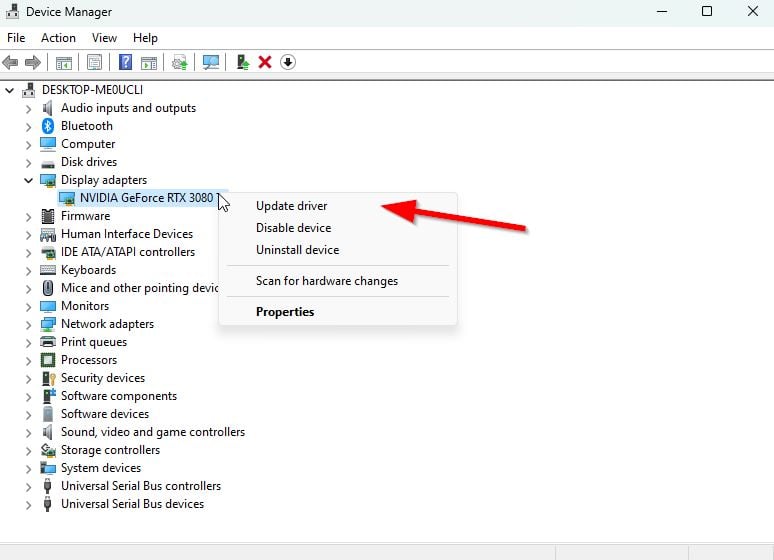
Klicken Sie auf Treiber aktualisieren > Wählen Sie Automatisch nach Treibern suchen. Wenn das neueste Update verfügbar ist, wird automatisch die neueste Version heruntergeladen und installiert. Wenn Sie fertig sind, starten Sie den Computer neu, um die Änderungen sofort zu übernehmen.
Alternativ können Sie die neueste Version des Grafiktreibers manuell herunterladen und über die offizielle Website auf dem PC installieren. Stellen Sie sicher, dass Sie die Grafiktreiberdatei für Ihr Grafikkartenmodell und Ihren Hersteller herunterladen. Benutzer von Nvidia-Grafikkarten können die GeForce Experience-App über die offizielle Nvidia-Website und AMD-Grafiken aktualisieren Kartenbenutzer können die AMD-Website besuchen, um dasselbe zu erfahren. Während Benutzer von Intel Graphics hier vorbeischauen können.
4. Vollbildoptimierung deaktivieren
Manchmal sollte das Deaktivieren der Vollbildoptimierung durch das Windows-System für Ihre spezifische Spielanwendungsdatei die Kompatibilitätsprobleme für einige PCs beheben. Obwohl es standardmäßig deaktiviert ist, sollten Sie es überprüfen, um sicherzustellen, dass die Vollbildoptimierung nicht aktiviert ist. Gehen Sie dazu wie folgt vor:
Öffnen Sie den Steam-Client > Klicken Sie auf Bibliothek. Klicken Sie mit der rechten Maustaste auf Call of Duty: Warzone 2 > Klicken Sie auf Verwalten. Klicken Sie auf Lokale Dateien durchsuchen > Gehen Sie zum installierten Ordner Call of Duty: Warzone 2. Klicken Sie mit der rechten Maustaste auf CallofDutyWarzone2.exe > Klicken Sie auf Eigenschaften. Gehen Sie zum Tab Kompatibilität > und stellen Sie sicher, dass Sie auf Vollbildoptimierung deaktivieren klicken, um es zu markieren. Klicken Sie anschließend auf Übernehmen und dann auf OK, um die Änderungen zu speichern.
5. Im Hintergrund ausgeführte Aufgaben schließen
Unnötige im Hintergrund ausgeführte Aufgaben oder Programme können eine Menge Systemressourcen wie CPU-oder Speicherverbrauch verbrauchen, wodurch die Systemleistung buchstäblich reduziert wird. Daher treten häufig Probleme beim Start auf, die abstürzen, verzögern und nicht geladen werden. Schließen Sie einfach alle unnötigen im Hintergrund ausgeführten Aufgaben vollständig. Gehen Sie dazu wie folgt vor:
Drücken Sie die Strg+Umschalt+Esc-Tasten, um den Task-Manager zu öffnen. Klicken Sie nun auf die Registerkarte Prozesse > Klicken Sie hier, um Aufgaben auszuwählen, die unnötigerweise im Hintergrund ausgeführt werden und genügend Systemressourcen verbrauchen. Klicken Sie auf Aufgabe beenden, um sie nacheinander zu schließen. Wenn Sie fertig sind, starten Sie Ihr System neu.
6. Verwenden Sie den Energiesparplan für die beste Leistung
Es wird auch dringend empfohlen, den Energiesparplan auf dem Computer zu ändern, da das Windows-System grundsätzlich standardmäßig den Energiesparplan Ausgewogen verwendet. Aber es reduziert die Leistung, die durch Ändern des Energieplans verbessert werden kann. Beachten Sie, dass der Leistungsplan mehr Strom verbrauchen kann. Gehen Sie dazu wie folgt vor:
Drücken Sie die Tasten Win+R, um das Dialogfeld Ausführen zu öffnen. Geben Sie Systemsteuerung in das Feld ein und klicken Sie im Suchergebnis auf OK, um es zu öffnen. Suchen Sie jetzt nach Energieoptionen (Energie & Akku) und öffnen Sie es.
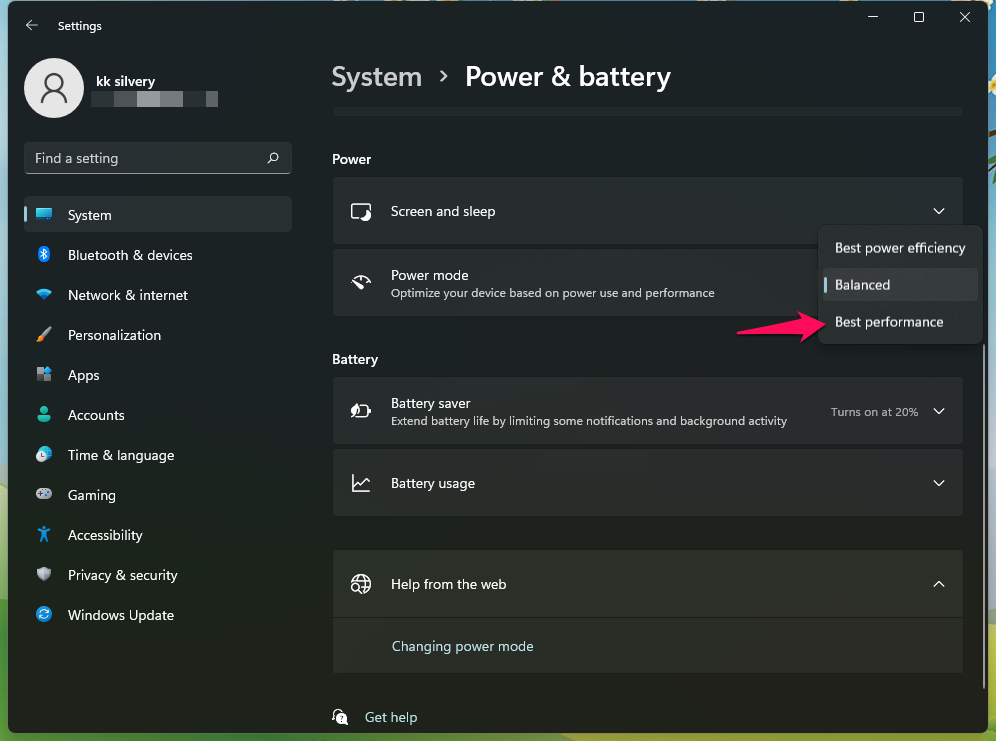
Klicken Sie auf Beste Leistung > Starten Sie Ihren PC neu, um die Änderungen sofort zu speichern.
7. Grafikeinstellungen im Spiel anpassen
.parallax-ad-container{position:relative;width:100%;height:320px;margin:0 auto;overflow:hidden}.parallax-ad{position:absolute!important; oben:0!wichtig;links:0!wichtig;Breite:100%!wichtig;Höhe:100%!wichtig;Rand:0!wichtig;Rand:0!wichtig;Auffüllung:0!wichtig;clip:rect(0, auto,auto,0)!important}.parallax-ad>iframe{position:fixed;top:130px;height:100%;transform:translateX(-50%);margin-left:0!important}.ad-label {Schriftfamilie:Arial,Helvetica,serifenlos;Schriftgröße:.875rem;Farbe:#8d969e;Textausrichtung:Mitte;Auffüllung:1rem 1rem 0 1rem}
Sie können Ändern Sie auch die Grafikeinstellungen im Spiel, um zu prüfen, ob das Problem weiterhin auftritt oder nicht. Einige der Grafikeinstellungen im Spiel können Ihnen helfen, das Spiel besser zu spielen und eine höhere Bildrate zu erreichen. Gehen Sie einfach zum COD Warzone 2-Grafikeinstellungsmenü und folgen Sie dann den Einstellungen oder Optimierungen unten, um nach dem Problem zu suchen.
Anzeigeadapter: Wählen Sie Ihre Grafikkarte aus Bildschirmaktualisierungsrate: Aktualisierungsrate Ihres Monitors Anzeigeauflösung: Native Auflösung des Monitors Dynamische Auflösung: Aus Seitenverhältnis: Automatisch V-Sync (Gameplay): Aus V-Sync (Menüs): Aus Display-Gamma: 2,2 (sRGB) Helligkeit: 55 Fokusmodus: Aus High Dynamic Range (HDR): Aus Qualität Voreinstellungen: Empfohlene Renderauflösung: 100 Fidelity CAS: Ein AMD Fidelity CAS-Stärke: 75 Anti-Aliasing: SMAA T2X Nearby Detailgrad: Hoch Texturauflösung: Mittel Texturfilter Anisotrop: Niedrig Partikelqualität: Hoch Bullet Impacts & Sprays: Ein Shader-Qualität: Niedrig Tessellation: Nur in der Nähe On-Demand-Textur-Streaming: Ein Streaming-Qualität: Niedrig Schattenkartenauflösung: Niedrig Punktschattenqualität: Niedriger Cache Punktschatten: Ein Cashe-Sonnenschatten: Ein Partikelbeleuchtung: Normal Umgebungsokklusion: Aus SSR: Aus NVIDIA Reflex Niedriges La tency: On + Boost Depth of Field: Off World Motion Blur: Off Weapon Motion Blur: Off Filmkörnung: 0,00 Sichtfeld: 110 ADS-Sichtfeld: Betroffene Waffe Sichtfeld: Weit 3rd-Person-Sichtfeld: 80 Fahrzeugfeld Ansicht: Standard Kamerabewegung aus der ersten Person: 100 Kamerabewegung aus der dritten Person: 100
8. Überprüfen und Reparieren von Spieldateien
Manchmal können beschädigte oder fehlende Spieldateien auf dem PC Probleme beim Starten oder reibungslosen Ablauf des Spiels verursachen. Stellen Sie sicher, dass Sie die Spieldateien überprüfen und über den Steam-oder Battle.net-Client reparieren, indem Sie die folgenden Schritte ausführen:
Für Steam:
Öffnen Sie das Steam-Client auf dem PC und melden Sie sich beim Konto an > Gehen Sie zur Bibliothek. Klicken Sie im linken Bereich mit der rechten Maustaste auf das Spiel COD Warzone 2. Klicken Sie auf Eigenschaften > Klicken Sie auf die Registerkarte Lokale Dateien . Klicken Sie dann auf Integrität der Spieldateien überprüfen… Warten Sie nun, bis der Vorgang abgeschlossen ist, und schließen Sie den Steam-Client. Starten Sie abschließend den PC neu, um die Änderungen zu übernehmen.
Für Battle.net:
Öffnen Sie den Battle.net-Client auf Ihrem PC. Klicken Sie auf das Spiel Call of Duty: Warzone 2. Klicken Sie nun auf OPTIONEN (Zahnradsymbol) > Klicken Sie auf Scannen und Reparieren. Wählen Sie Scan starten und warten Sie, bis der Vorgang abgeschlossen ist. Wenn Sie fertig sind, schließen Sie den Battle.net Launcher und starten Sie Ihren PC neu.
9. COD Warzone 2 aktualisieren
In einigen Szenarien ist es immer eine bessere Idee, die Spielversion zu aktualisieren, da eine veraltete Spielpatchversion mehrere potenzielle Probleme auf dem Spielgerät auslösen kann, die zu Abstürzen, Verzögerungen, Stottern und CPU führen können/GPU-bezogene Probleme und mehr. Gehen Sie dazu wie folgt vor:
Für Steam:
Öffnen Sie den Steam-Client > Gehen Sie zur Bibliothek. Klicken Sie in der Liste der installierten Spiele im linken Bereich auf COD Warzone 2. Jetzt sucht der Client automatisch nach dem verfügbaren Update. Wenn ein Update verfügbar ist, sehen Sie die Option Update > Klicken Sie einfach darauf. Warten Sie etwa ein paar Minuten, bis das Spiel-Update abgeschlossen ist. [Hängt vom Speicherplatz und der Internetverbindung ab] Stellen Sie anschließend sicher, dass Sie den Steam-Client schließen. Starten Sie abschließend Ihren PC neu, um die Änderungen zu übernehmen, und starten Sie das Spiel COD Warzone 2 erneut.
Für Battle.net:
Öffnen Sie den Launcher Battle.net (Blizzard). Klicken Sie oben links auf das Blizzard-Logo. Gehen Sie zu Einstellungen > Klicken Sie auf Spiel installieren/aktualisieren. Klicken Sie auf Neueste Updates anwenden und zukünftige Patchdaten für kürzlich gespielte Spiele herunterladen, um sie zu aktivieren. Klicken Sie jetzt auf Fertig, um die Änderungen zu speichern > Starten Sie den Battle.net Launcher neu, um die Änderungen zu übernehmen. Es sollte das Spiel automatisch auf die verfügbare Version aktualisieren.
10. Chipsatztreiber sind veraltet
Falls Ihre Chipsatztreiber auf dem PC veraltet sind, können solche Probleme häufig auftreten. Es ist immer eine bessere Idee, nach Updates zu suchen und die geringe CPU-Auslastung zu beheben oder die CPU beim Spielen gar nicht zu verwenden. Gehen Sie dazu wie folgt vor:
Drücken Sie die Win+X-Taste, um das Quick-Link-Menü zu öffnen. Klicken Sie in der Liste auf Geräte-Manager > Doppelklicken Sie auf Systemgeräte. Klicken Sie mit der rechten Maustaste in der Liste auf das Gerät mit aktivem Chipsatz. Klicken Sie auf Treiber aktualisieren > Wählen Sie Automatisch nach Treibern suchen. Wenn das neueste Update verfügbar ist, wird automatisch die neueste Version heruntergeladen und installiert. Wenn Sie fertig sind, starten Sie den Computer neu, um die Änderungen sofort zu übernehmen.
Alternativ können Sie direkt die offizielle Website des Chipsatzherstellers besuchen und die neueste Version des Prozessormodells basierend auf seiner Architektur (64-Bit) abrufen. Sie können die Links unten überprüfen.
11. Versuchen Sie, Overlay-Apps zu deaktivieren
Manchmal werden einige Anwendungen mit einer zusätzlichen Overlay-App geliefert, die den Streamern oder Spielern im Grunde sehr hilft. Diese Overlay-Apps können jedoch schließlich mit den Spieldateien in Konflikt geraten, um reibungslos zu funktionieren, und können verschiedene Probleme wie FPS-Einbrüche, Probleme mit schwarzem Bildschirm, Verzögerungen, Störungen usw. verursachen. Sie sollten versuchen, die Overlay-Apps manuell zu deaktivieren, bevor Sie das Spiel erneut starten, um Überprüfen Sie, ob das Absturzproblem behoben wurde oder nicht. Dazu:
Discord Overlay deaktivieren:
Starten Sie die App Discord > Klicken Sie auf das Zahnradsymbol ganz unten. Wählen Sie Overlay unter App-Einstellungen > Aktivieren von In-Game-Overlay aktivieren. Klicken Sie auf die Registerkarte Spiele > Wählen Sie COD Warzone 2 aus. Abschließend deaktivieren Sie den Schalter In-Game-Overlay aktivieren . Stellen Sie sicher, dass Sie Ihren PC neu starten, um die Änderungen zu übernehmen.
Xbox Game Bar deaktivieren:
Drücken Sie die Win+I-Tasten, um die Windows-Einstellungen zu öffnen. Klicken Sie auf Spiele > Gehen Sie zur Spielleiste > > Deaktivieren Sie Spielclips, Screenshots aufnehmen und über die Option”Spielleiste”übertragen .
Nvidia GeForce Experience Overlay deaktivieren:
Starten Sie die App Nvidia GeForce Experience > Gehen Sie zu den Einstellungen. Klicken Sie auf die Registerkarte Allgemein > Deaktivieren Sie die Option In-Game-Overlay . Starten Sie schließlich den PC neu, um die Änderungen zu übernehmen, und starten Sie das Spiel erneut.
Es gibt einige andere Overlay-Apps, die Ihnen Probleme bereiten können, wie MSI Afterburner, Rivatuner, RGB-Software usw. Sie sollten sie ebenfalls deaktivieren.
12. Deaktivieren Sie den Virenschutz
Sie können auch versuchen, die Windows Defender-Option auf Ihrem PC zu deaktivieren, um sicherzustellen, dass keine Antivirensoftware die ordnungsgemäße Ausführung der Spieldateien blockiert.
Drücken Sie Win+ I Tasten, um die Windows-Einstellungen zu öffnen. Klicken Sie auf Update & Sicherheit > Klicken Sie im linken Bereich auf Windows-Sicherheit. Klicken Sie nun auf die Schaltfläche Windows-Sicherheit öffnen. Gehen Sie zu Viren-und Bedrohungsschutz > Klicken Sie auf Einstellungen verwalten. Als Nächstes müssen Sie den Schalter Echtzeitschutz deaktivieren. Wenn Sie dazu aufgefordert werden, klicken Sie auf Ja, um fortzufahren.
Falls Sie ein anderes Antivirenprogramm auf Ihrem PC verwenden, stellen Sie sicher, dass es deaktiviert ist.
13. Führen Sie einen sauberen Neustart durch
Mehrere Benutzer behaupteten, dass das Ausführen eines sauberen Neustarts auf dem PC das Problem beim Systemstart behoben hat, da einige Apps oder Aufgaben ganz am Anfang gestartet werden. Diese Aufgaben werden ständig ausgeführt und verbrauchen viele Systemressourcen. Führen Sie dazu die folgenden Schritte aus:
Drücken Sie die Tasten Win+R , um das Dialogfeld Ausführen zu öffnen. Geben Sie msconfig ein und drücken Sie Enter, um die Systemkonfiguration zu öffnen. Gehen Sie zu Dienste > Klicken Sie auf Alle Microsoft-Dienste ausblenden, um sie zu aktivieren.
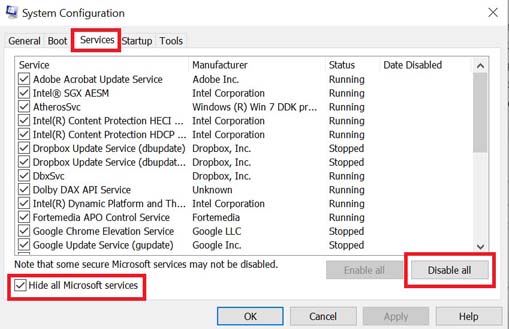
Klicken Sie nun auf Alle deaktivieren, damit der Rest der Dienste deaktiviert wird. Klicken Sie auf Übernehmen und dann auf OK, um die Änderungen zu speichern. Gehen Sie als Nächstes zu Start > Klicken Sie auf Task-Manager öffnen. Klicken Sie auf den Tab Start > Stellen Sie sicher, dass Sie die spezifische Aufgabe auswählen, die eine größere Auswirkung auf den Start hat. Klicken Sie jetzt auf Deaktivieren, um es zu deaktivieren.
Bitte beachten Sie: Führen Sie die gleichen Schritte für jedes Programm aus, das eine größere Auswirkung auf den Start hat, mit Ausnahme des Audio-oder Grafikdienstes.
Stellen Sie schließlich sicher, dass Sie Ihren Computer neu starten, um die Änderungen zu übernehmen.
14. Standard auf übertakteter CPU oder GPU wiederherstellen
Manchmal kann eine übertaktete CPU oder GPU auf dem PC Konflikte mit der anderen Hardware verursachen, die ein Engpassproblem auslösen können. Es ist besser, die übertaktete CPU/GPU vorübergehend zu deaktivieren oder auf die Werkseinstellungen zurückzusetzen, damit Sie den möglichen Grund für das Absturzproblem überprüfen können. Es sind mehrere Tools online verfügbar, um eine übertaktete CPU oder GPU auf dem PC anzupassen, wie z. B. MSI Afterburner, Riva Tuner, AMD Ryzen Master, EVGA Precision X usw.
15. Installieren Sie COD Warzone 2 neu
Wenn keine der Methoden für Sie funktioniert hat, versuchen Sie, das Spiel COD Warzone 2 auf dem PC neu zu installieren, um zu prüfen, ob dies Ihnen hilft, den Fehler zu beheben, dass GPU und CPU nicht zu 100 % verwendet werden.
Für Steam:
Öffnen Sie den Steam-Client auf Ihrem PC. Gehen Sie zu Bibliothek > Klicken Sie mit der rechten Maustaste auf COD Warzone 2. Wählen Sie Deinstallieren > Klicken Sie zur Bestätigung auf Löschen. Warten Sie, bis der Deinstallationsvorgang abgeschlossen ist > Beenden Sie den Steam-Client. Öffnen Sie nun die Anwendung Datei-Explorer > Kopieren und Einfügen C:\Program Files (x86)\Steam\steamapps\common in der Adressleiste und drücken Sie Enter, um nach dem Standort zu suchen. Gehen Sie zum Ordner COD Warzone 2 > Löschen Sie einfach den Ordner vollständig. Starten Sie den PC neu, um die Änderungen zu übernehmen > Öffnen Sie den Steam Store und installieren Sie das Spiel COD Warzone 2 erneut. [Natürlich kann dies einige Zeit in Anspruch nehmen, aber Sie sollten es ausprobieren]
Für Battle.net:
Öffnen Sie die Desktop-App Battle.net > Auswählen das COD Warzone 2-Spielsymbol, das Sie deinstallieren möchten. Wählen Sie das Drop-down-Menü neben der Wiedergabeschaltfläche > Wählen Sie Deinstallieren. Wenn Sie fertig sind, starten Sie den PC neu, um die Änderungen zu übernehmen. Stellen Sie schließlich sicher, dass Sie den Battle.net-Client öffnen > Wählen Sie Installieren für das Spiel COD Warzone 2 aus. Warten Sie, bis das Spiel vollständig installiert ist, und starten Sie dann den PC neu.
Das ist es, Leute. Wir gehen davon aus, dass dieser Leitfaden für Sie hilfreich war. Für weitere Fragen können Sie unten einen Kommentar abgeben.